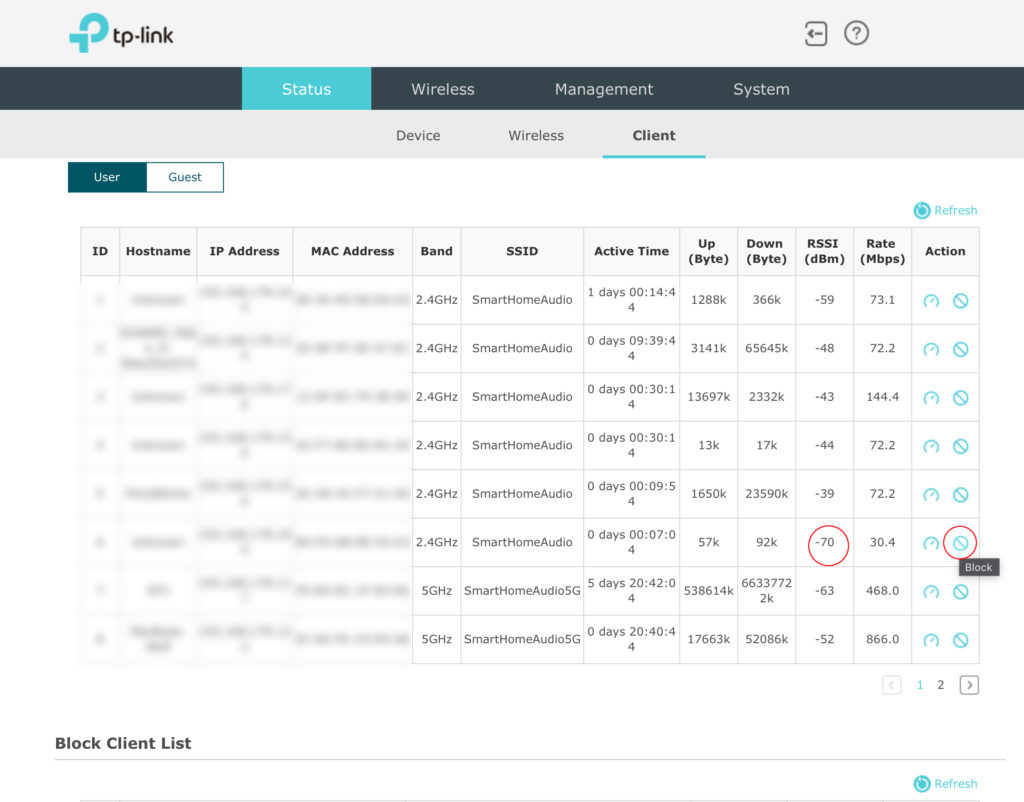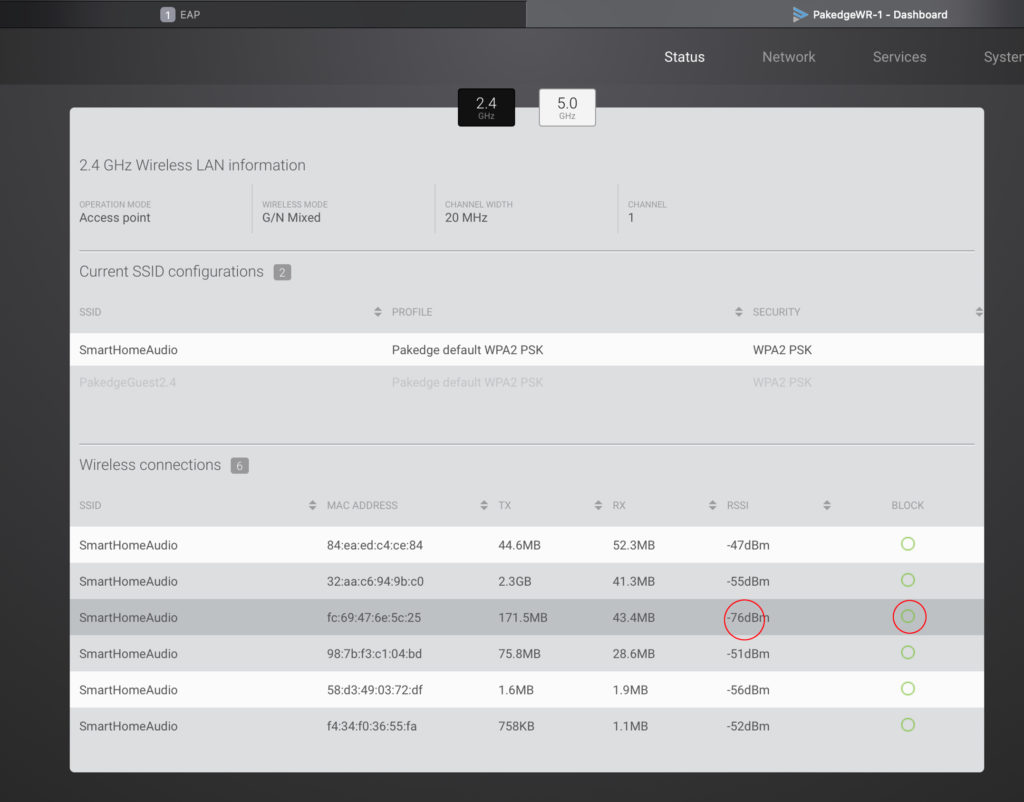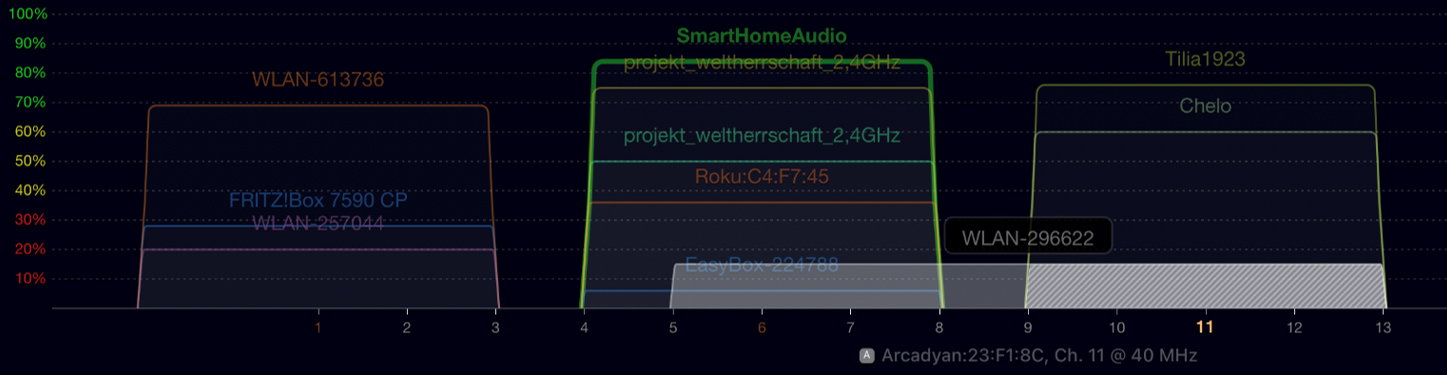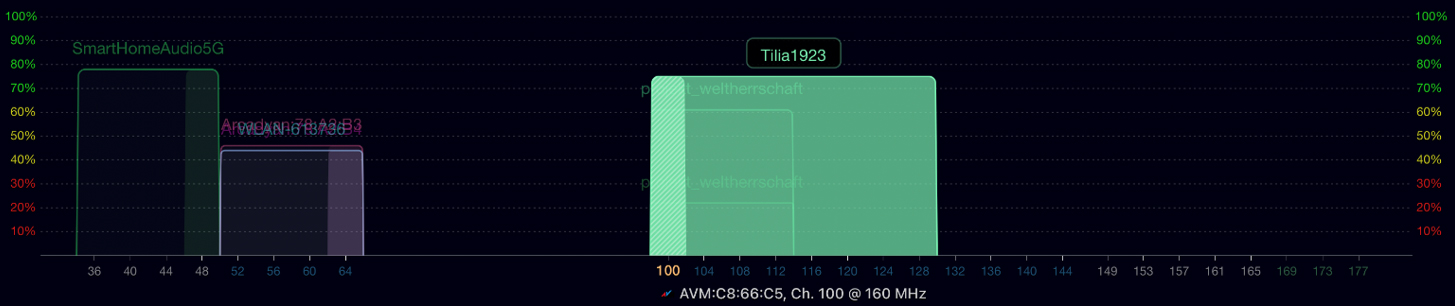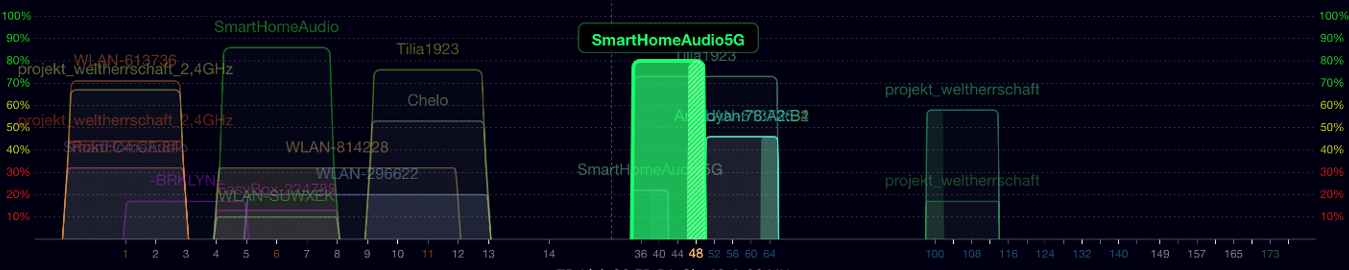
Netzwerktechnik für Multiroom
Mesh oder Roaming Netzwerk?
Ein Mesh-Netzwerk, bei dem die Repeater einfach „Wireless“ in der Wohnung verteilt werden – haben nur die halbe Bandbreite von der Datenrate die beworben wird. Auch im Mehrgeschoss-Wohnungsbau kann es keine Wunder bewirken, wenn viele andere Netzwerke in der Nähe/Nachbarschaft sind. Mesh-Netzwerke wurden zur einfachen Installation zur WiFi-Versorgung im privaten Haushalt entwickelt. Sie sind nicht State-of-the-Art was Datendurchsatz angeht. Ein gut installiertes Roaming Netzwerk (das aus mehreren WAPs* besteht) ist performanter und präziser zu verwalten. Der Unterschied, ist hier das jeder WAP* seinen eigenen LAN-Anschluss braucht. Als POE wird er gleich mit Strom versorgt. Ein Roaming-Netzwerk kann auch aus WAPs verschiedener Hersteller bestehen, die dann aber einzeln verwaltet werden müssen. *WAP=Wireless Access Point
Multiroom mit BluOS
Wenn beispielsweise ein Bluesound-Player per WiFi integriert werden muss, kann der Player dezidiert den „besten“ AP zugeordnet werden. Dies geht über die BLOCK-Filterung des jeweiligen APs/Hersteller > nachfolgend ein Beispiel.
Nachdem der Bluesound-Player rebootet wird / bzw. nach einer Stromunterbrechung, soll er sich mit dem besten Signal wieder verbinden. Das sich Wifi-Geräte mit dem erst besten WP-Signal verbinden, was sie sehen, ist normal. So kann ein Bluesound-Player auf einmal mit -70db oder schlechter im Netzwerk auftauchen. Nun kann man in der Web-Management Oberfläche des AP (Access-Points) diesen Player einfach eine Verbindung untersagen. Dies kann man auch für die anderen APs durchführen, um durch die Block-Funktion den Player sich mit dem „richtigen“ AP verbinden zu lassen.
Die Block-Funktion ist quasi nicht nur ein Schutz vor ungewünschten Clients, sondern sie kann genutzt werden, um den WiFi-Teilnehmer zum richtigen WAP zu leiten.
VORSICHT: Die Block-Funktion ist bei Geräten die häufiger den Standort wechseln (PULSE Flex2i mit Akkupack) kontraproduktiv – der der Player überall funktionieren soll.
Tipps für Bluesound im WiFi Betrieb.
Wenn keine Signalstärke knapp unter -60 dBm oder besser möglich ist, sollte der Standort des Players oder des WLAN-Access-Points geändert werden. Oder über die Block-Funktion bei einer Roaming-WLAN Struktur, den Player zur richtigen AP leiten wie oben kurz erläutert.
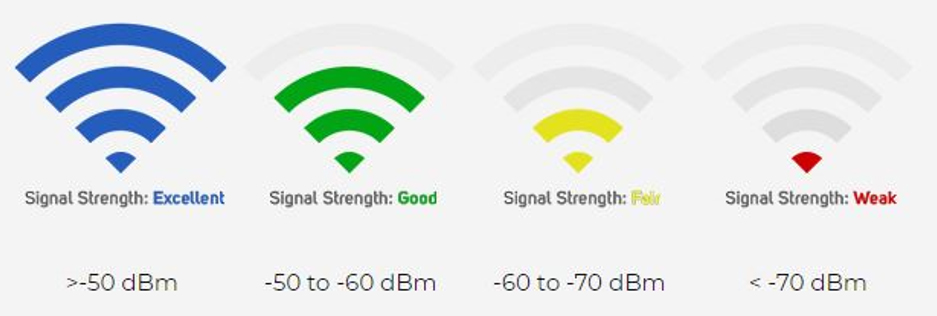
- Der Player sollte immer bei der Signal-Stärke Good oder besser Excellent anzeigen.
- Dies ist insbesondere beim Multiroom-Betrieb und Gruppierungen wichtig.
- Aber auch eine stabile Airplay2-Verbindung wird so möglich.
- Nicht nur Empfangen – sondern auch senden. Eine der Stärken von Bluesound ist das Senden von Eingangssignalen an andere Teilnehmer. Beispielsweise kann der HDMI-TV Ton vom Powernode ja auch im Gäste-WC über einen Flex2i gehört werden. Wenn jedoch das WiFi Signal in Richtung „Weak“ geht, kann keine erforderliche Datenrate zu den andern Netzwerkspielern aufgebaut werden und es kommt zu Audio-Dropouts oder gar keiner Verbindung.
Warum läuft das Sonos-Mesh „so“ stabil?
1- Hier teilen die die Musikplayer das Netzwerk nicht mit anderen Teilnehmern, wie TVs oder Pads die Filme oder andere Daten streamen.
2- Die Bandbreite der Musik ist deutlich geringer > durch die fehlende Hi-Res Unterstützung. Bluesound, Yamaha Musiccast, Denon Home etc. streamen auch FLAC Dateien. Haben aber bei schlechten Netzwerkstrukturen dieselben Probleme…
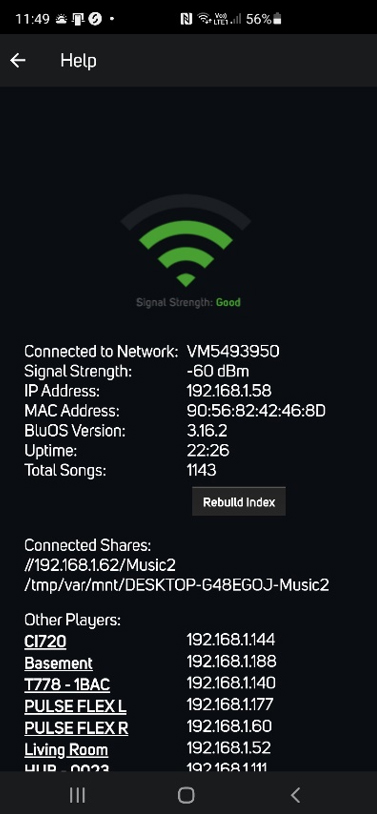
Weitere Tipps zur WiFi Einstellung von APs und Routern
Die Bandbreite per Kanalbündelung im 2.4 GHz Bereich auf 40 MHz oder im 5 GHz auf 160 Mhz zu stellen bringt nicht automatisch etwas. Denn die Bandbreite des Gerätes, das sich mit dem Router bzw. AP verbindet, ist gar nicht vorhanden. Im Router bei 2,4 GHz lieber 20 MHz statt 40 MHz einstellen > das reduziert auch die Störeinflüsse aus der Nachbarschaft.
Auch im 5 GHz Band sind 160 MHz nicht sinnvoll, da es Störeinflüsse zur Nachbarschaft hat. Mit 80 MHz oder 40 Mhz gibt es immer noch genug Bandbreite. BEISPIEL: Ein Macbook schafft bei 5 GHz/80 MHz = 866 Mbps > viele Internet-Anschlüsse haben 100Mbit (100Mbps) oder weniger. Nur mal zu dem Verständnis 😉 > Netflix empfiehlt für 4K-Streaming 15 Mbit (Mbps)